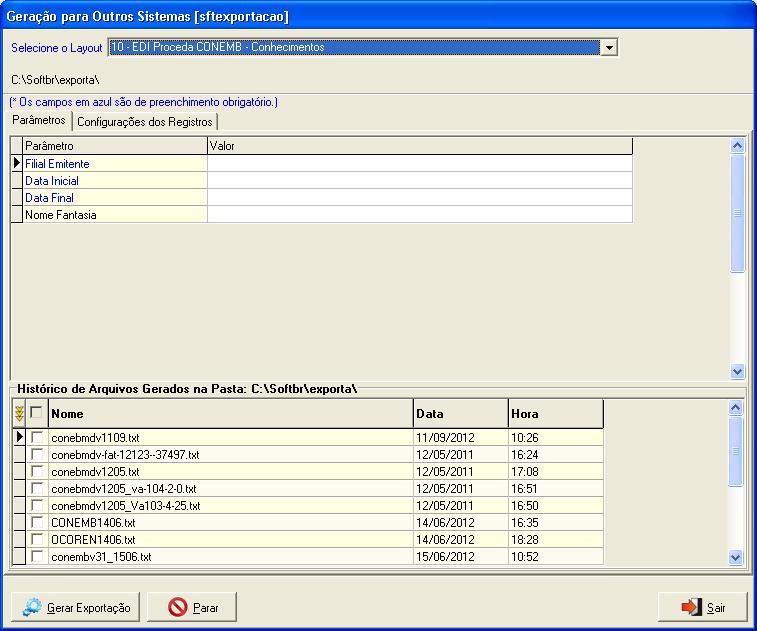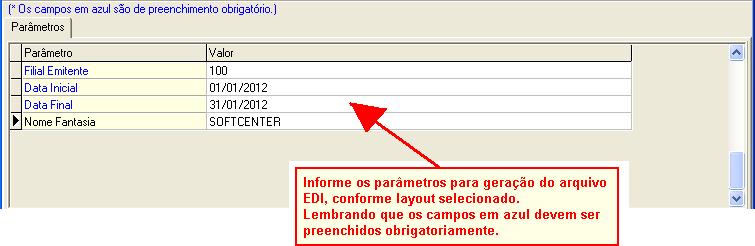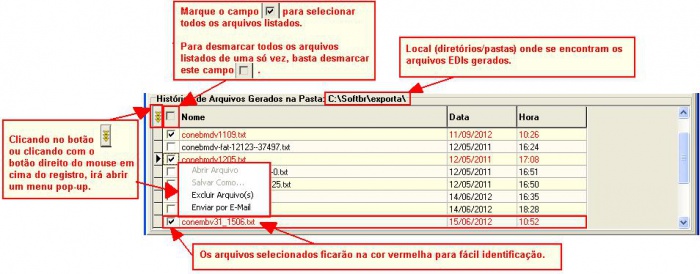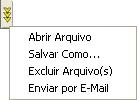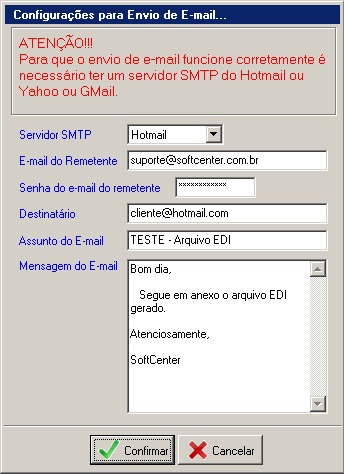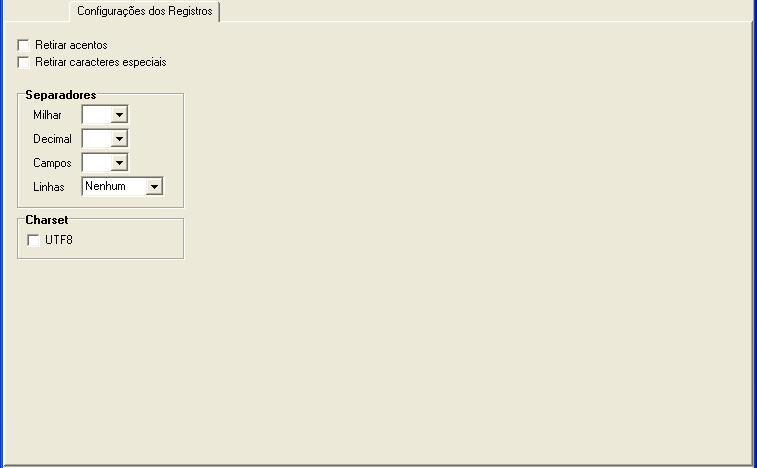Mudanças entre as edições de "Geracao outros sistemas"
(→Parâmetros) |
(→Parâmetros) |
||
| (16 edições intermediárias de um usuário não apresentadas) | |||
| Linha 67: | Linha 67: | ||
Esta parametrização é efetuada apenas pela equipe de suporte da SoftCenter através de um programa exclusivo do suporte: Configuração de Layouts [sftcadlayoutexp], campo “Controlar”.</font></td> | Esta parametrização é efetuada apenas pela equipe de suporte da SoftCenter através de um programa exclusivo do suporte: Configuração de Layouts [sftcadlayoutexp], campo “Controlar”.</font></td> | ||
| − | + | <tr> | |
<td width="320">Diretório</td> | <td width="320">Diretório</td> | ||
<td width="380">O Sistema irá preencher automaticamente com o diretório onde será gravado o arquivo EDI gerado.</td> | <td width="380">O Sistema irá preencher automaticamente com o diretório onde será gravado o arquivo EDI gerado.</td> | ||
| Linha 100: | Linha 100: | ||
[[Arquivo:4-hsftexportacao_Historicos.JPG|center|700px]]</td> | [[Arquivo:4-hsftexportacao_Historicos.JPG|center|700px]]</td> | ||
| − | + | <tr> | |
<td width="320">Botão Menu Pop-up</td> | <td width="320">Botão Menu Pop-up</td> | ||
<td width="380">Clique para abrir o menu pop-up. | <td width="380">Clique para abrir o menu pop-up. | ||
| Linha 128: | Linha 128: | ||
<tr> | <tr> | ||
<td colspan="2"><b>Configurações</b> | <td colspan="2"><b>Configurações</b> | ||
| − | Informe as configurações a serem adotadas ao gerar o arquivo EDI. | + | Informe as configurações a serem adotadas ao gerar o arquivo EDI. |
| − | + | ||
<b><font color="red">ATENÇÃO!!! | <b><font color="red">ATENÇÃO!!! | ||
| Linha 137: | Linha 136: | ||
<b><font color="red">ATENÇÃO!!! | <b><font color="red">ATENÇÃO!!! | ||
| − | |||
Os campos abaixo serão preenchidos automaticamente pelo sistema de acordo com o layout EDI selecionado, se for alterado pelo usuário, os registros EDI sofrerão alterações, e poderá aumentar ou diminuir a quantidade de caracteres da linha, invalidando o arquivo, por esse motivo é altamente recomendado NÃO ALTERAR esses campos abaixo.</font></b></td> | Os campos abaixo serão preenchidos automaticamente pelo sistema de acordo com o layout EDI selecionado, se for alterado pelo usuário, os registros EDI sofrerão alterações, e poderá aumentar ou diminuir a quantidade de caracteres da linha, invalidando o arquivo, por esse motivo é altamente recomendado NÃO ALTERAR esses campos abaixo.</font></b></td> | ||
<tr> | <tr> | ||
| Linha 147: | Linha 145: | ||
<tr> | <tr> | ||
<td width="320">Separadores</td> | <td width="320">Separadores</td> | ||
| − | <td width="380">Os caracteres que serão utilizados para separar os valores numéricos e campos. | + | <td width="380">Os caracteres que serão utilizados para separar os valores numéricos e campos. |
<b><font color="red">ATENÇÃO!!! | <b><font color="red">ATENÇÃO!!! | ||
| Linha 158: | Linha 156: | ||
:*Linhas: Separador de linhas, ou seja o carácter que irá indicar a finalização da linha. Se não existir uma obrigatoriedade de um carácter de indicação de fim de linha, selecione a opção “Nenhum”.</td> | :*Linhas: Separador de linhas, ou seja o carácter que irá indicar a finalização da linha. Se não existir uma obrigatoriedade de um carácter de indicação de fim de linha, selecione a opção “Nenhum”.</td> | ||
<tr> | <tr> | ||
| − | <td colspan="2"> | + | <td colspan="2"><b><font color="red">ATENÇÃO!!! |
| − | <b><font color="red">ATENÇÃO!!! | + | |
Este campo será preenchido automaticamente pelo sistema de acordo com o layout EDI selecionado, se for alterado pelo usuário, os registros EDI sofrerão alterações, e poderá aumentar ou diminuir a quantidade de caracteres da linha, invalidando o arquivo, por esse motivo é altamente recomendado NÃO ALTERAR esse campo.</font></b></td> | Este campo será preenchido automaticamente pelo sistema de acordo com o layout EDI selecionado, se for alterado pelo usuário, os registros EDI sofrerão alterações, e poderá aumentar ou diminuir a quantidade de caracteres da linha, invalidando o arquivo, por esse motivo é altamente recomendado NÃO ALTERAR esse campo.</font></b></td> | ||
| − | + | <tr> | |
| − | + | ||
<td colspan="2"><b>Botões</b> | <td colspan="2"><b>Botões</b> | ||
</tr> | </tr> | ||
Edição atual tal como às 21h38min de 1 de setembro de 2022
Geração para Outros Sistemas [sftexportacao]
(Menu: Utilitários > Movimentação de Arquivos > Geração para Outros Sistemas)
Objetivo
| Esta tela permite ao usuário efetuar a geração de arquivos para exportação conforme as informações de layout, configurações e parâmetros informados pelo usuário.
O E.D.I (Eletronic Data Interchange) é a transferência eletrônica de documentos entre empresas em formatos padrão, partindo de um layout fornecido pela empresa favorecida, possibilitando assim, a integração entre parceiros de negócios de forma rápida e segura. Uma das características mais importantes do EDI é a validação de dados. Portanto, é essencial que os dados gerados estejam atualizados. Como funciona? Funciona da seguinte maneira: O cliente da transportadora fornece um layout, ou seja, um padrão de arquivo para troca de informações entre as empresas. Este layout é passado a SoftCenter para ser analisado, e desenvolvida a geração de arquivos para exportação de dados conforme o padrão. Obs.: Todo layout EDI é especifico para um determinado cliente/transportadora e tipo de documento, portanto será cobrada uma taxa para seu desenvolvimento já que não irá agregar valor ao software, pois essa implementação será utilizada apenas pela transportadora que a solicitou, sendo que as demais transportadoras, clientes da SoftCenter, não irá utilizá-la.
Concluído o desenvolvimento, a SoftCenter irá entrar em contato com a transportadora para serem realizados testes de homologação. Após a aprovação do mesmo, será disponibilizada à transportadora a geração do arquivo EDI. |
Parâmetros